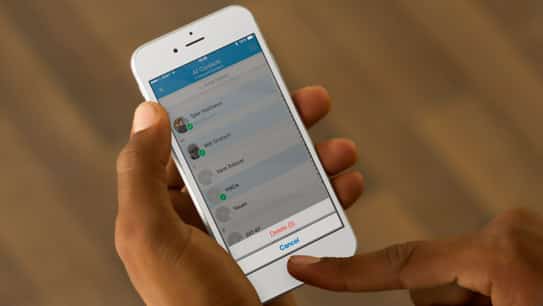Delete multiple contacts on iPhone: iPhone par contact App me pichle kuch salon me koi bhi notice kiye jane wala badlav nahi dekha hai. Jubki App ka Interface kafi user friendly hai, lekin kabhi kabhi multiple contact ko ek sath delete na karne ka option painful ho jata hai. Lekin kya aapko pata hai ke Apple ko iCloud ya iTunes se PC/mac pe multiple contacts ko remove karne ka option deta hai. Agar aap bhi multiple contacts ko apne iPhone ya iPad pe remove karna chahte hai to niche diye gaye steps ko follow karen.
Pre-Requisites:
Aapke pass iTune ka latest version hona chahye
Aapka iCloud ka contact sync ON hona chahye.
Working Internet connection hona chaye.
How to Delete multiple contacts on iPhone
Method 1: iCloud website ki madad se
- Apne PC/Mac pe kisi browser ki madad se ‘www.icloud.com’ PE Jayen.
- Apne ID aur Password ki madad se Login karen.
- Ab ‘contacts’ icon pe click karen.
- Un sare contacts ko select karen jinhe aap delete karna chahte hai aur apne keyboard pe Delete button ko hit karen.
- Apne selected contacts ko delete karne ke liye ‘Delete’ button ko click karen.
Method 2: Third party ki madad se
App App store se kisi bhi third party App ko jaise AnyTrans, Cleaner Pro, Delete contacts+ ko download kar sakte hai aur multiple contacts ko delete kar sakte hai.
Method 3: Mac ki madad se
App ka Mac version user ko multiple contact ko ek baar me select kar ke remove karne ka option deta hai.
- ‘System pereference’ pe jayen aur iCloud pe click karen
- Sign-in kare aur contact ke sync option ko check karen
- Command button ko hold karen aur sabhi contact ko select karen jise aap delete karna chahte hai.
- Right click kare aur ‘Delete Cards’ ke option ko select karen.
- Selected contact ko remove karne ke liye Delete pe click karen.
- Apne iphone pe in changes ko sync hone ke liye wait karen.
Agar Aapko ye Article pasand aaya to aap hamare YouTube Channel ko Subscribe kar sakte hai. Aap hame Twitter aur Facebook par bhi follow kar sakte hai.